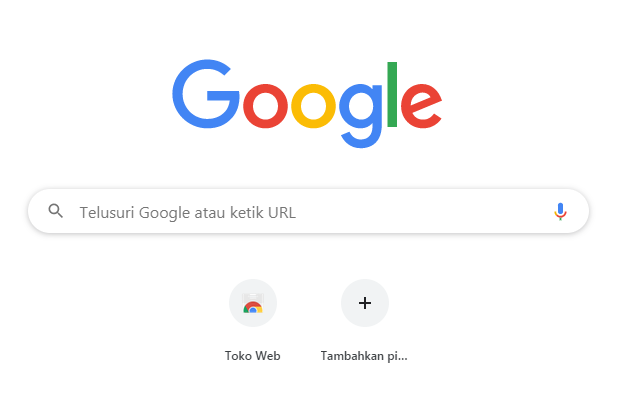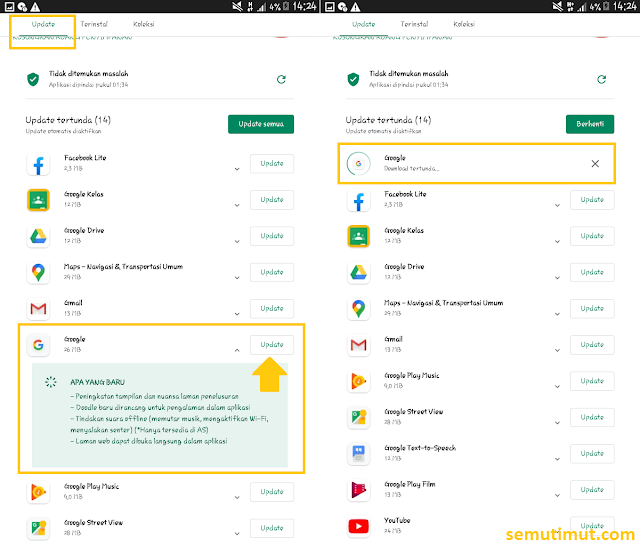Cara Cek Versi Google Chrome di Laptop dan Hp Android
Cek versi Google Chrome di laptop atau hp Android sering kita lakukan sebelum mengupdate aplikasi browser Chrome ke versi terbaru.
Setidaknya dengan mengetahui versi Google Chrome di komputer atau PC, kita bisa tahu seberapa lama aplikasi tersebut tidak diperbarui atau kadaluarsa.
Selain itu untuk browser Chrome versi lama biasanya belum disetting untuk mendapatkan pembaruan otomatis atau auto update.
Terlepas dari itu semua terkadang kita mencari versi Google Chrome yang paling stabil untuk diinstall di perangkat komputer atau smartphone.
Bukan tanpa alasan karena hal ini berkaitan dengan performa dan kinerja yang dihasilkan agar tidak membebani RAM komputer yang mana sering terjadi browser not responding ketika digunakan.
Langsung saja berikut tips melihat versi Google Chrome di Windows 7/8/10 atau sistem operasi lainnya.
Cara Mengecek Versi Google Chrome
Dalam pembahasan kali ini kita akan mengecek versi Google Chrome di banyak perangkat mulai dari komputer Windows dan hp Android hingga iPhone dan iPad.Bukan tanpa alasan karena aplikasi Google Chrome ini menjadi salah satu aplikasi browser terbaik di dunia dengan pengguna yang banyak.
Langkah-langkah Mengecek Versi Google Chrome
Cek Versi Google Chrome di Laptop
1. Buka menu Pengaturan (Kontrol) Google Chrome biasanya berada di pojok kanan atas (tombol 3 titik vertikal).
2. Setelah terbuka menu Pengaturannya Kamu buka Bantuan Chrome (Chrome Help) lalu pilih opsi Tentang Google Chrome (About Google Chrome).
3. Secara otomatis kita akan dibawa ke Setelan Chrome, tepat pada bagian Tentang Chrome Kamu bisa melihat versi Google Chrome yang sedang digunakan.
Biasanya akan tertera versi Google Chrome dan spesifikasi instalasinya apakah 32 bit atau 64 bit.
Alternatif lainnya untuk mengecek versi Chrome di komputer dengan lebih cepat.
1. Buka aplikasi Google Chrome di laptop atau PC.
2. Arahkan kursor pada kotak url atas browser kemudian ketik chrome://version/ lalu tekan tombol Enter.
3. Maka secara otomatis browser Chrome akan menampilkan informasi terkait versi yang kita gunakan.
Berikut beberapa informasi yang terlampir pada peramban Chrome.
- Google Chrome: Versi Google Chrome
- OS: Sistem Operasi Komputer
- JavaScript: Versi JavaScript
- Flash: Plugin Flash Player untuk menjalankan video di browser.
- Jalur Yang Dapat Dijalankan: Tempat instalasi aplikasi Google Chrome.
- Jalur Profil: Nama profil browser Google Chrome.
Sebenarnya masih banyak lagi seperti Agen Pengguna dan Baris Perintah serta Variasi yang mempunyai pengertian tersendiri.
Sedikit tambahan saja ternyata kita juga bisa mengetahui versi Chrome yang kita gunakan melalui menu Properties aplikasi di Windows.
Berikut tutorialnya.
1. Buka tempat instalasi aplikasi Chrome di komputer Kamu biasanya ada di direktori sistem C.
2. Pilih aplikasi Chrome kemudian Klik Kanan pilih Properties.
3. Pada Chrome Properties Kamu buka tab Details lalu pilih File version (Product version) untuk melihat versi browser Chrome tersebut.
Nah, dalam contoh ini bisa kita lihat bahwa untuk versi Chrome tersebut yaitu 84.0.4147.135.
Trik cara download suara Google Translate di hp Android dan PC yang bisa Kamu coba sekarang.
Cek Versi Google Chrome di Android
1. Buka aplikasi Google Chrome di hp Android Kamu.
2. Ketuk tombol 3 titik vertikal.
3. Kamu cari menu Setelan untuk mengakses pengaturan Chrome.
4. Gulir ke bawah pilih opsi Tentang Chrome.
5. Pada bagian ini Kamu dapat melihat versi aplikasi Google Chrome yang Kamu gunakan.
Di sini juga Kamu bisa melihat sistem operasi Android Kamu.
Sedikit tambahan buat Kamu yang ingin mengupdate versi Google Chrome ke versi terbaru, berikut panduannya.
Artikel lainnya tentang cara mengatasi Firefox tidak bisa browsing dijamin kebuka kembali.
Cara Update Versi Google Chrome Terbaru
Tutorial ini ditujukan untuk pengguna Google Chrome versi lawas yang mana fitur auto update browser belum tersedia, jadi harus diperbarui secara manual.
Baik di hp atau komputer jika masih menggunakan Chrome versi lama tentunya harus dilakukan pembaruan agar mendapatkan performa yang maksimal.
Update Google Chrome Android
1. Buka aplikasi Google Play Store.
2. Ketuk tombol 3 baris sejajar untuk membuka menu Pengaturan.
3. Kemudian Kamu pilih Aplikasi & Game Saya.
4. Masuk ke tab Update.
5. Pilih aplikasi Google Chrome lalu tekan tombol Update.
Tunggu hingga proses pembaruan Google Chrome selesai.
Salah satu kemudahan update aplikasi melalui Play Store kita bisa memperbarui banyak aplikasi sekaligus.
Selain itu kita juga tahu penambahan fitur apa saja yang akan dipasang ke aplikasi tersebut.
Tips cara update Mozilla Firefox dari versi lama ke versi terbaru secara cepat dan mudah.
Update Google Chrome Laptop
1. Buka aplikasi Google Chrome di desktop.
2. Buka tombol 3 titik untuk membuka menu Pengaturannya.
3. Setelah itu pilih opsi Bantuan lalu akses Tentang Google Chrome.
4. Secara otomatis kita akan dibawa ke laman versi Chrome. Nah, biasanya secara tidak langsung Google Chrome akan melakukan update otomatis jika komputer sudah terhubung ke jaringan internet.
Kurang lebih caranya memang sama saat kita mengecek versi Google Chrome, hanya saja jika tidak kita buka melalui cara ini versi Chrome akan tetap kadaluarsa khususnya untuk versi lama yang belum didukung fitur auto update.
Baca juga cara memperbesar halaman browser Google Chrome agar mudah dibaca.
Alternatif lainnya Kamu bisa langsung mendownload aplikasi Google Chrome versi terbaru jika dirasa cara diatas sedikit merepotkan.
Perbedaan yang cukup signifikan dapat kita rasakan ketika menjalankan browser Google Chrome terbaru selain lebih cepat juga lebih stabil.
Hal ini lantaran perbaikan bug yang terus ditambal dan pastinya browser tidak sering not responding.
Tutorial cara mengecek versi Google Chrome di laptop dan Android ini semoga dapat membantu Kamu mengetahui versi aplikasi browser Chrome yang selama ini digunakan.